如何将 WooCommerce 中的订阅同步到特定日期?
已发表: 2022-05-06您是否担心在 WooCommerce 商店中管理订阅续订? 不再是,我们将帮助您有效地管理您的订阅续订。 如果您是 WooCommerce 的新手并想为您的商店添加订阅选项,请尝试使用 WooCommerce 的订阅插件。
在本文中,我们将讨论如何将所有订阅续订设置为特定日期,而不管购买日期如何。
什么是订阅续订同步?
让我们看看订阅同步是如何工作的。 如果客户在 3 月 15 日订购了按月订阅的产品,则下一个续订日期将是 4 月 15 日。 而另一位16日下单的客户,续约时间为下个月16日。
同步订阅续订允许您将商店中所有订阅的续订日期设置为特定日期。 假设您希望在每月 1 日为所有客户进行续订。 因此,无论客户是在 3 月 15 日还是 3 月 20 日下订单,都只会在下个月 1 日进行续订。
通过本文,您将了解如何在 WooCommerce 中同步订阅。
本文基于使用 WebToffee 推荐的插件。
在 WooCommerce 中启用订阅同步的步骤
要在 WooCommerce 商店中启用订阅,您需要做的第一件事是安装并激活 WooCommerce 插件的订阅。
1.开启订阅同步
- 打开您网站的仪表板。
- 转到WooCommerce >设置。
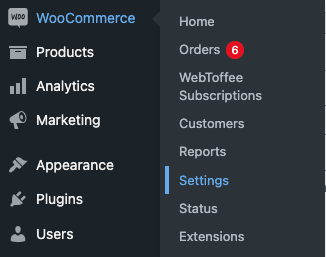
- 单击WebToffee 订阅选项卡。
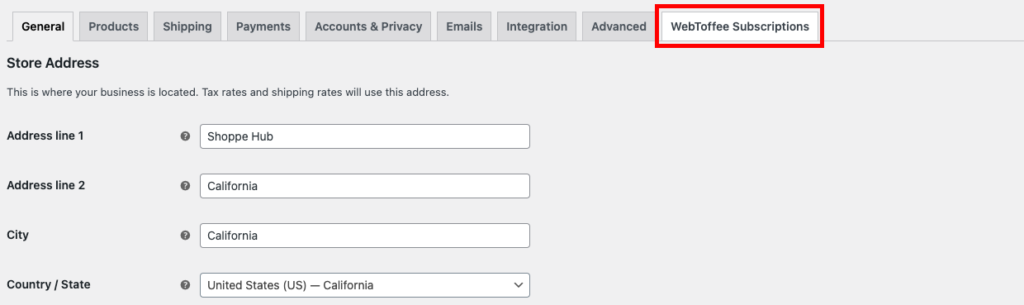
- 向下滚动到底部并启用订阅同步复选框。
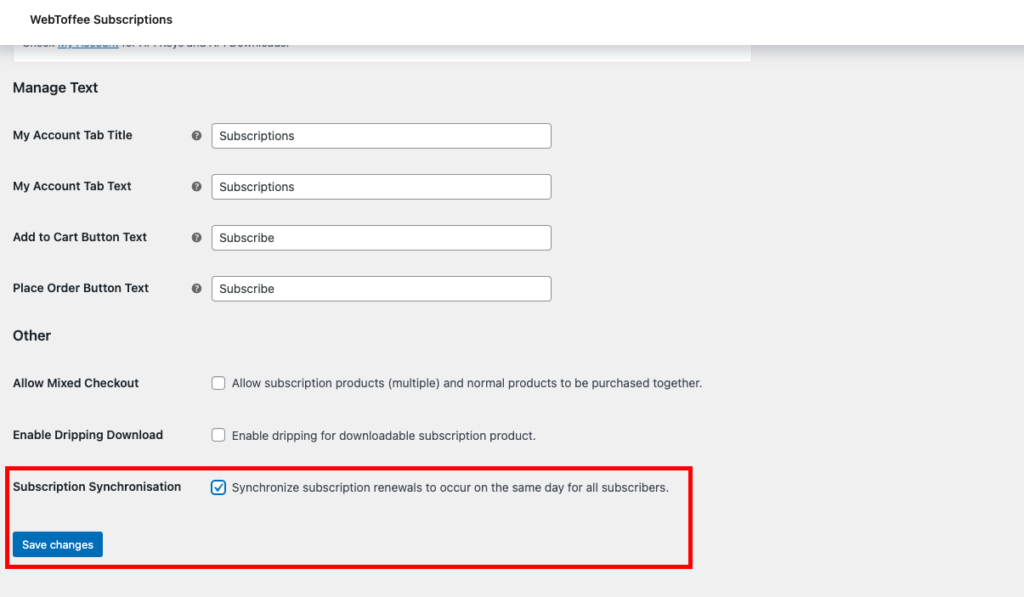
- 单击保存更改。
2. 创建同步订阅产品。
您可以创建新订阅产品或编辑现有订阅。 为了更好地理解,让我们创建一个新的同步订阅产品。
在此示例中,我们正在为 Nivea Men Deodorant 创建一个新的订阅选项。

1 – 转到产品>添加新的。
输入产品详细信息并上传图片。
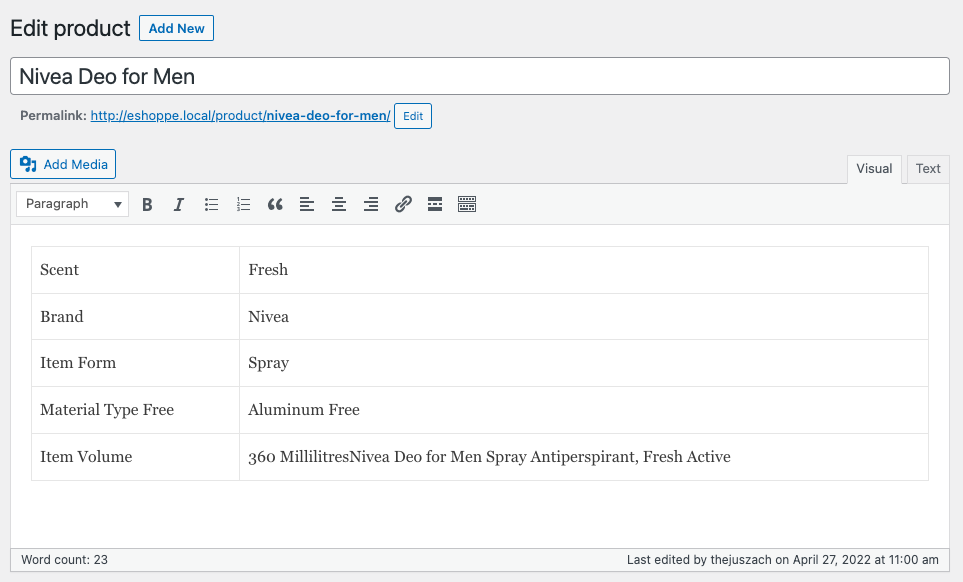
2 – 在产品数据元框中,从下拉列表中选择简单订阅。 (我们也可以同步变量订阅的订阅。本文稍后会详细介绍。)
3 – 设置订阅价格和期限。 (让我们每个月投入 10 美元)
我将订阅期限设置为永不过期,并将注册费和免费试用选项留空。
现在让我们设置订阅同步续订日期。
- 对于每周订阅:您可以设置一周中的任何一天。 (例如:星期一)
- 对于每月订阅:您可以设置从 1 到 27 的任何日期或每月的最后一天。
- 对于年度订阅:您可以设置一年中的任何特定日期。 (例如:3 月 25 日)
这里我们设置了每月的续订期,所以让我们将续订日期添加为每月的第一天。
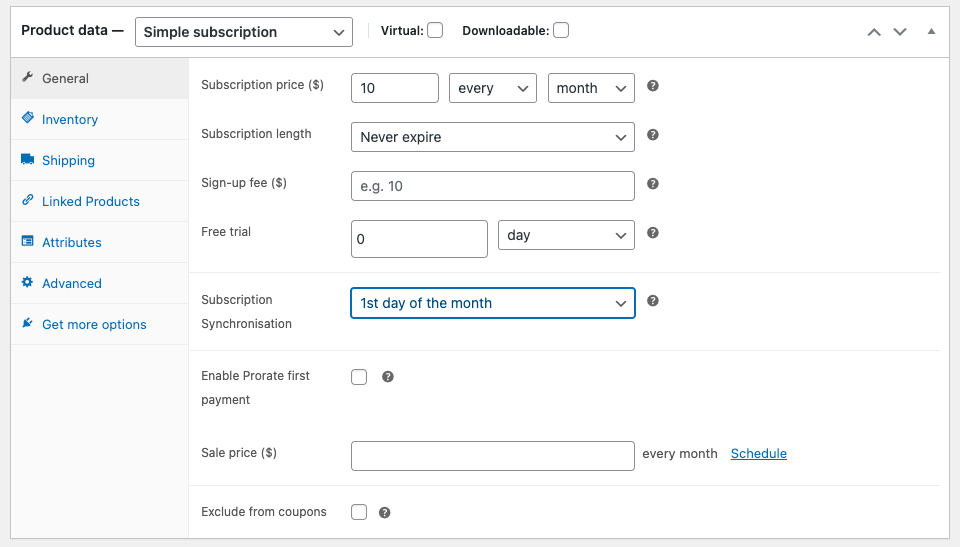
然后您可以看到一个复选框“启用按比例分摊首次付款”。 我们稍后会谈到,现在让我们不要选中它。
4 –预览和发布产品。
对于可变订阅,您可以为每个变体设置订阅续订期。
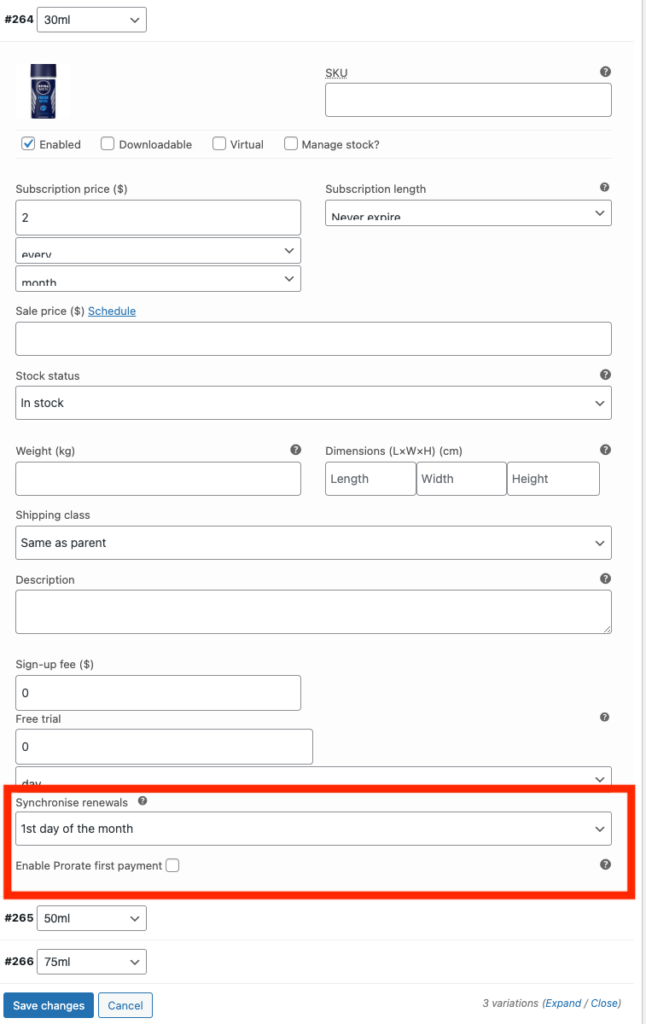
发布以保存产品。
点击查看产品。
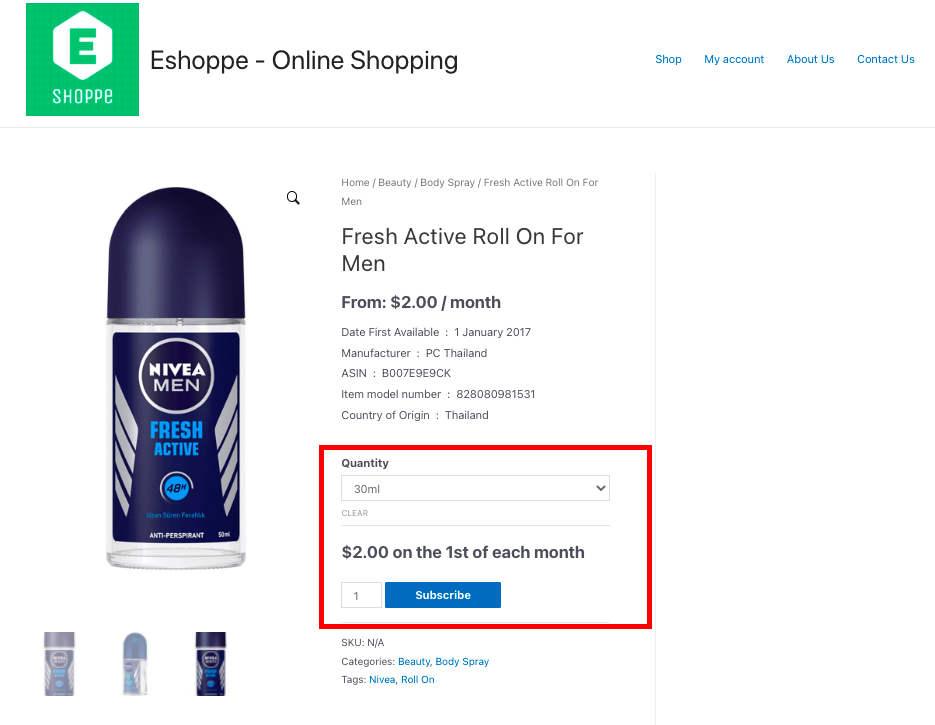
在这里,用户可以订阅特定的产品变体。 价格将根据设置的变化而有所不同。
阅读有关如何在 WooCommerce 中创建订阅产品的更多详细信息。
现在让我们看看当客户下订单时会发生什么。
进入产品页面。
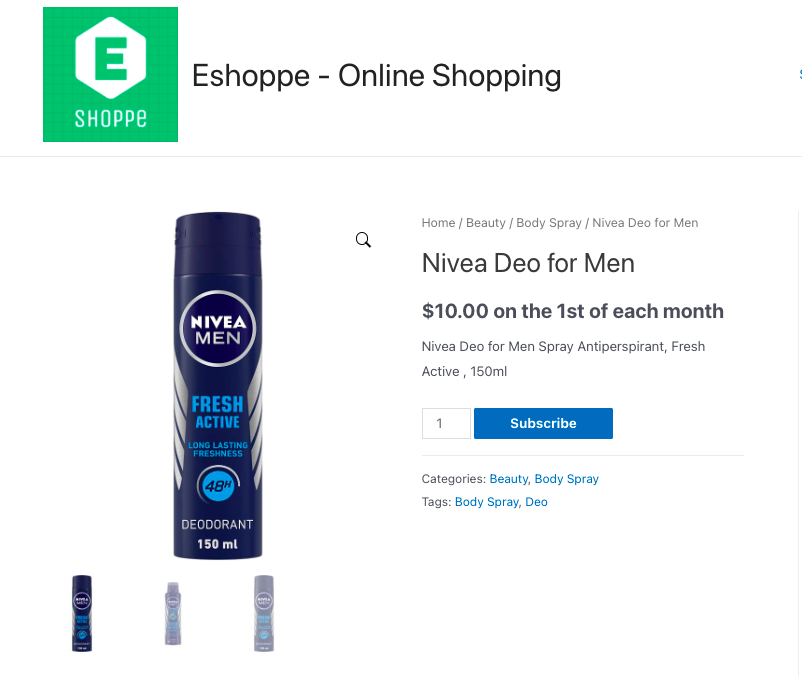
点击订阅按钮。 这将带您进入结帐页面。

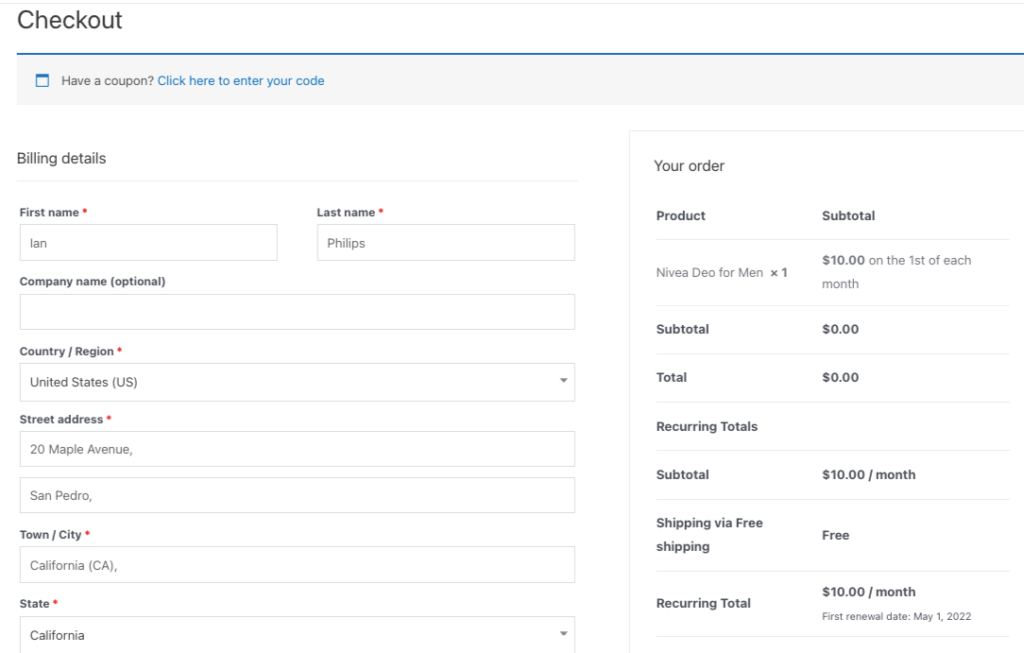
让我们填写帐单详细信息并继续结帐。
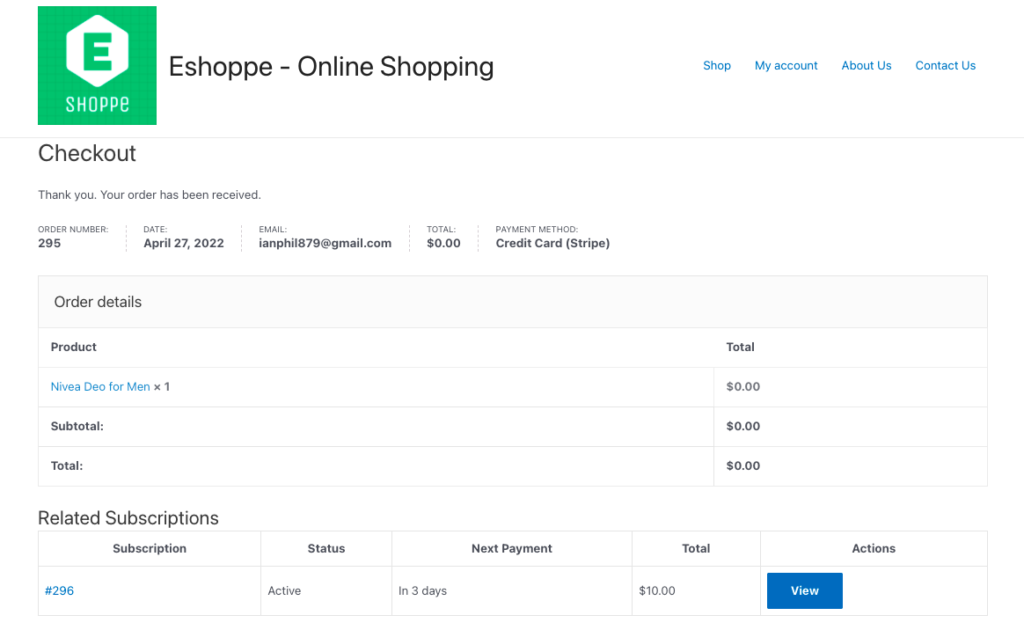
现在您可以看到总金额为 0。这是因为我们将续订期限设置为当月的第一天。 付款将仅在该特定日期开始。
3. 按比例分配首付款
您在设置我们的妮维雅除臭剂订阅产品时可能已经看到了这一点。
按比例分摊第一笔付款允许您在启用订阅同步后的第一个续订日期之前的最初几天向客户收费。
例如,如果客户在 3 月 15 日下达了每月价值 100 美元的订单,并且续订期设置为该月的第一天。 然后启用按比例分摊首次付款选项将允许您在 3 月 15 日至 4 月 1 日期间向客户收取费用。
在我们的示例中,这将是 17 天。 由于 3 月有 31 天,价格将计算为 17 除以 31x 100(100 美元,是产品的价值)给您 0.54 x 100 = 54。因此,在第一次续订之前的最初几天将收取 54 美元。 不用担心您可以跳过数学,因为 WooCommerce 插件的订阅会自动计算金额。
现在让我们看看如何按比例分配第一笔付款。 这次让我们尝试一个可下载的产品。
对于演示,我们将 Kaspersky Total Security 添加为可下载的订阅产品。 您可以使用这些步骤使用任何软件或服务。
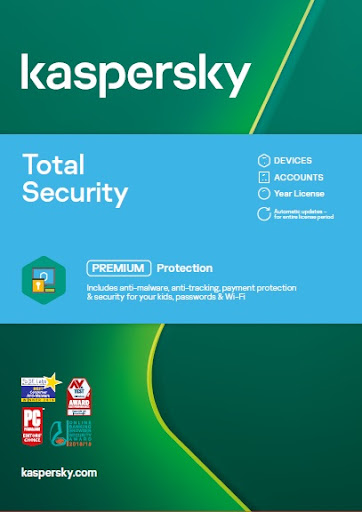
转到产品>添加新的。
输入产品详细信息并上传图片。
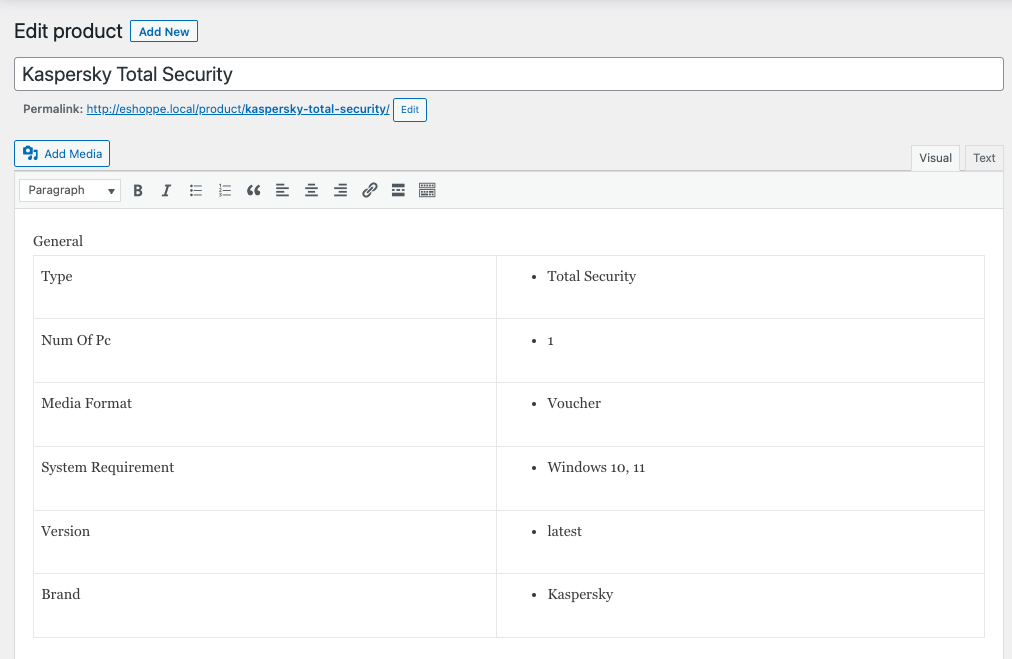
向下滚动到产品数据元框。
从产品数据下拉框中选择简单订阅。
单击可下载复选框。
输入订阅详情。 (价格:每月 100 美元,订阅时长:永不过期,其他留空)
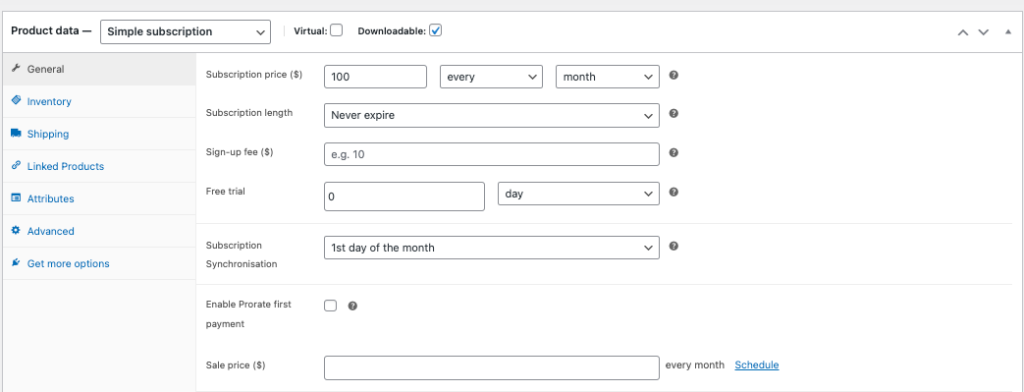
我们将订阅同步设置为每月的第一天。
现在让我们启用Prorate first payment复选框。
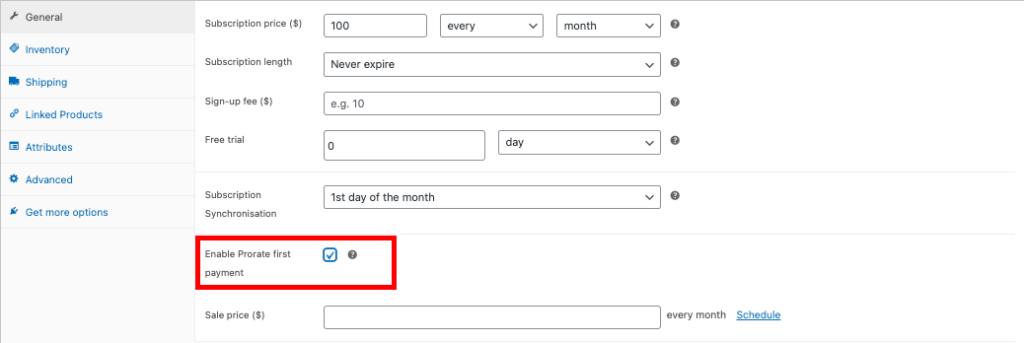
由于这是一个可下载的产品,我们必须添加文件名、文件 URL、下载限制和到期时间。
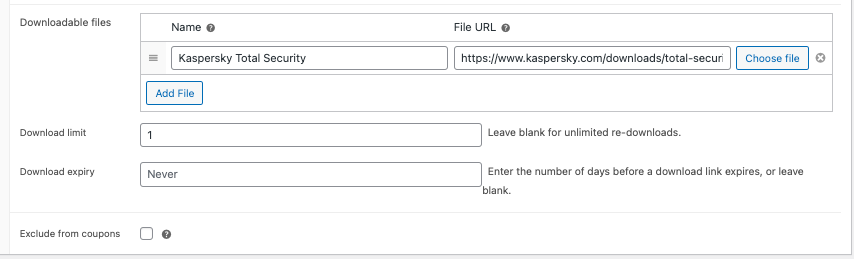
发布以保存产品。
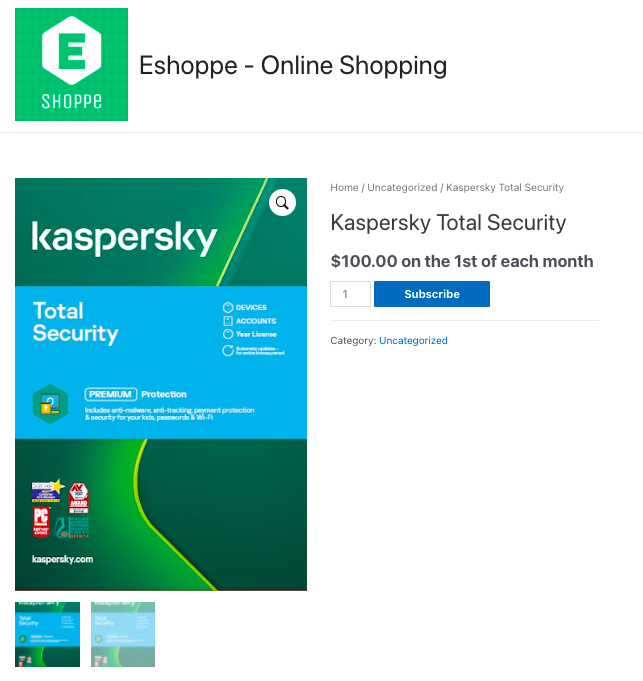
让我们转到产品页面并继续结帐。 现在我们可以看到从 4 月 27 日到 5 月 1 日的 4 天支付的总金额为 13.33 美元 { 4/30 (x100) }。
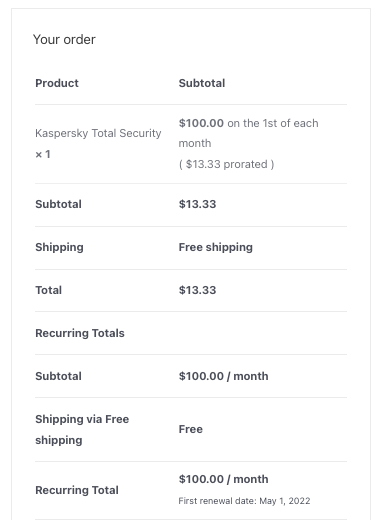
续订设置为当月 1 日,因此下一次续订将在 5 月 1 日。
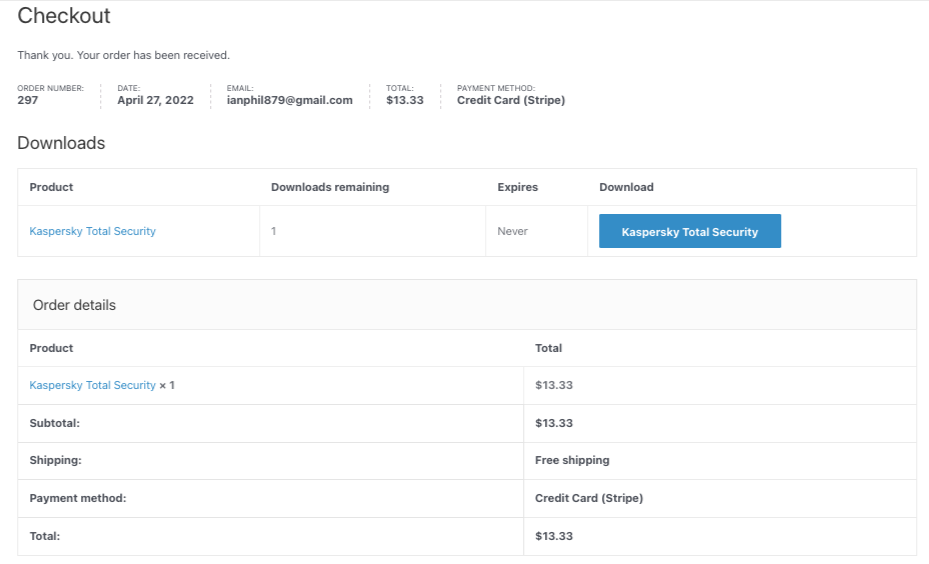
快速提示:您可以选择按比例分配任何类型的产品,但按比例分配对虚拟或可下载产品最有用,因为一旦订阅者注册订阅,虚拟产品就可以立即访问。
我们希望本文能帮助您将订阅续订同步到特定日期。 通过这种方式,您可以轻松管理所有订阅订单。 这对物理和虚拟产品都很有用。
您在商店中销售实体产品还是虚拟产品? 您如何管理商店中的订阅? 在评论区回复。
- 这个有帮助吗 ?
- 是 否
